Der vorliegende Leitfaden erläutert, wie Sie einfach und schnell über die 6 Marketplaces der VirtualExpo Group mit Käufern kommunizieren können:
Inhaltsverzeichnis
- 1. Was ist das Verhandlungsinterface und warum sollte ich es nutzen?
- 2. Antworten auf Käuferanfragen
- 3. Angebote senden
- 4. Anfragen weiterleiten
- 5. Anfragen ablehnen
- 6. Gesprächsverlauf anzeigen
- 7. Mitteilungen des Käufers übersetzen
- 8. FAQ
1. Was ist das Verhandlungsinterface und warum sollte ich es nutzen?
Das Verhandlungsinterface ermöglicht eine einfache und sichere Kommunikation zwischen Lieferanten und Käufern und macht es so leichter, Vertrauen aufzubauen und Verkäufe abzuschließen :
- Käufer können über ein sicheres Nutzerkonto Angebote einsehen und Bestellungen bestätigen
- Lieferanten können sowohl Auftragsbestätigungen als auch Rechnungs- und Lieferinformationen erhalten
- VirtualExpo kann Ihre Kundengespräche für Sie archivieren und hilfreiche Erinnerungen versenden
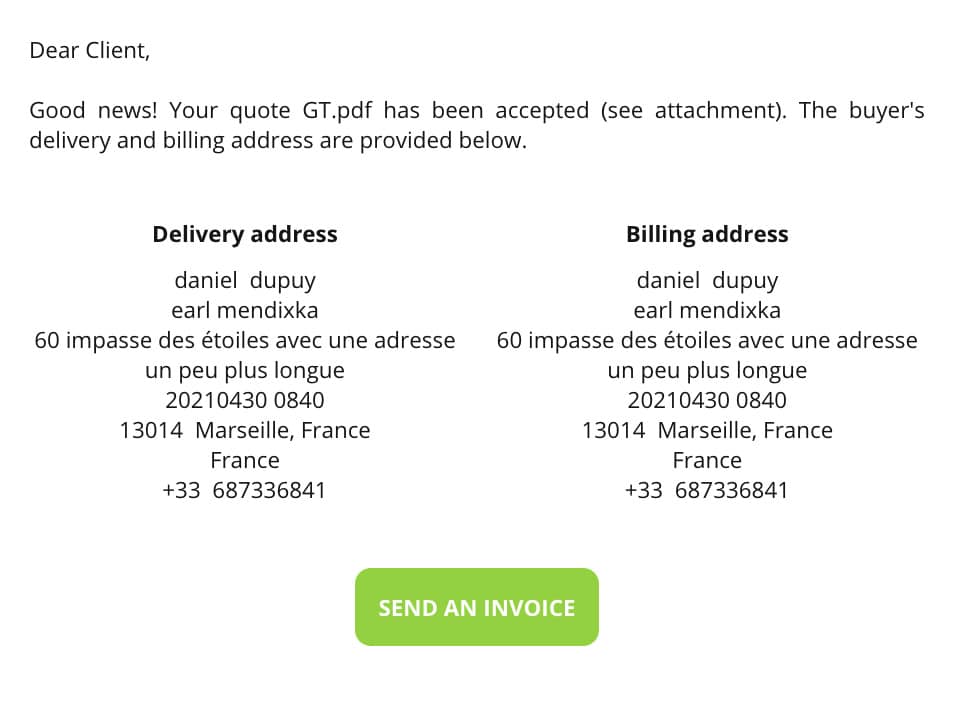
Sie können Anfragen zwar immer noch direkt über Ihre eigene E-Mail beantworten, allerdings können Sie im Verhandlungsinterface außerdem auf Folgendes zugreifen:
| Wenn Sie Ihre eigene E-Mail nutzen | Wenn Sie das Verhandlungsinterface nutzen | |
| Die Telefonnummer des Käufers sehen |  |  |
| Sehen, wann der Käufer Ihre Nachricht gelesen hat |  |  |
| Angebote mit der Option zur Online-Zahlung verschicken |  |  |
| Sehen, wann der Käufer Ihre Angebote gelesen hat |  |  |
| Kundenfeedback zu Anfragen sehen |  |  |
| Antworten von Käufern automatisch in bis zu 9 Sprachen übersetzen |  |  |
| Anfragen ablehnen, ohne Ihre Verkäuferbewertung zu beeinträchtigen |  |  |
2. Antworten auf Käuferanfragen
a. Über das Verhandlungsinterface
Klicken Sie in der Anfrage-Mail auf den Button „Antworten“, um das Verhandlungsinterface zu öffnen. Sie haben dann die Möglichkeit, den Käufer anzurufen oder ihm eine Antwort zu senden.
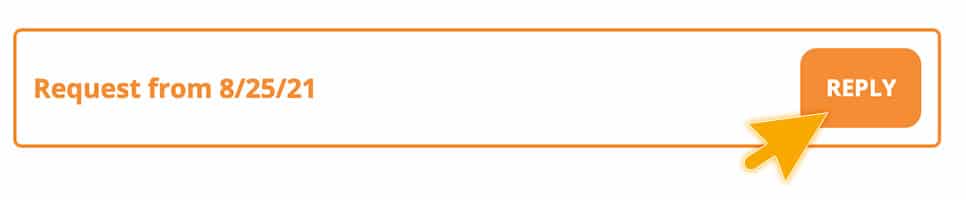
- So rufen Sie den Käufer an
Klicken Sie links auf „Nummer anzeigen“, um die Telefonnummer des Käufers zu sehen.

- Um dem Käufer eine Antwort zu senden, verwenden Sie das Mitteilungsformular auf der rechten Seite
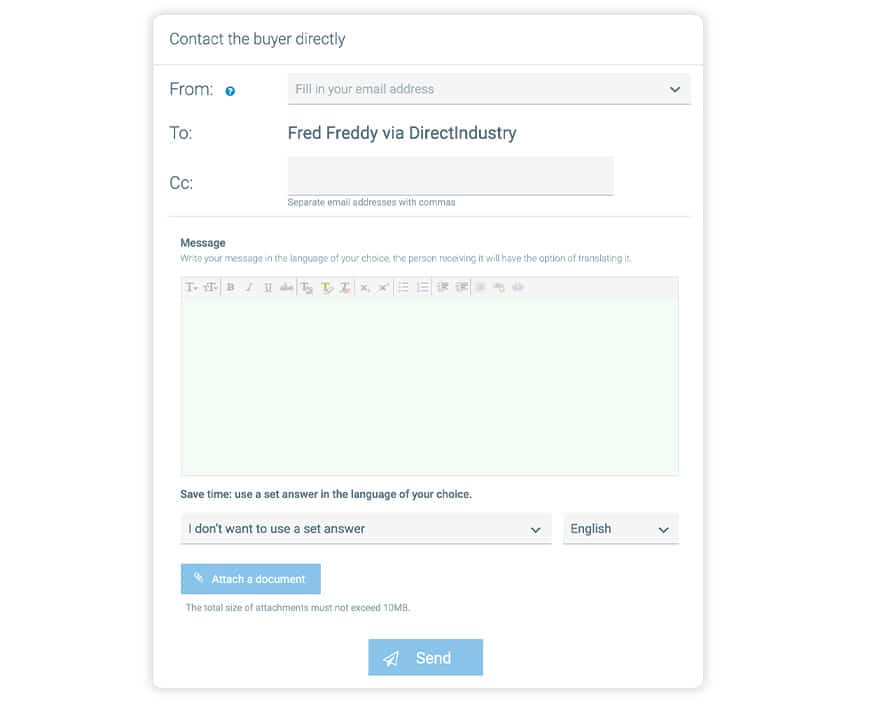
=> Um ein Dokument zu versenden, klicken Sie auf „Dokument anhängen“. Es öffnet sich ein Pop-up-Fenster, in dem Sie entweder ein „Angebot“ oder „Sonstige Unterlagen“ auswählen können.
=> Nach der Auswahl öffnet sich ein Dialogfenster, in dem Sie die entsprechende Datei von Ihrem Computer anhängen können (PDF max. 10MB).
=> Nach Absenden Ihrer Antwort erscheint sie unten im Gesprächsverlauf (siehe 6. Gesprächsverlauf anzeigen) und Sie erhalten eine Benachrichtigung per E-Mail.
b. Per E-Mail antworten
- Wenn Sie in der empfangenen E-Mail auf den Antwort-Button klicken, erscheint die E-Mail-Adresse des Käufers im Empfängerfeld:

- Alle Nachrichten, die Sie dem Käufer senden, erscheinen anschließend im Gesprächsverlauf in Ihrem Verhandlungsinterface.
3. Angebote senden
Wenn Sie Angebote über das Verhandlungsinterface senden, erhalten die Käufer eine Benachrichtigung, über die sie Ihr Angebot einsehen und den Kauf online bestätigen können. Um ein Angebot zu senden:
- Klicken Sie auf „Dokument anhängen“ und wählen Sie „Angebot“. Es öffnet sich ein Dialogfenster, in dem Sie die entsprechende Datei von Ihrem Computer anhängen können.
- Wenn die Online-Zahlungsoption aktiviert ist, erscheint ein Formular, in dem Sie Ihre Zahlungsinformationen angeben können. (Wenn Sie die Option „Ich möchte die Online-Zahlung aktivieren“ abwählen, wird das Formular geschlossen.)
- Durch Klicken auf „Bestätigen“ können Sie Ihre Antwort mitsamt angehängtem Angebot über das Verhandlungsinterface abschicken.
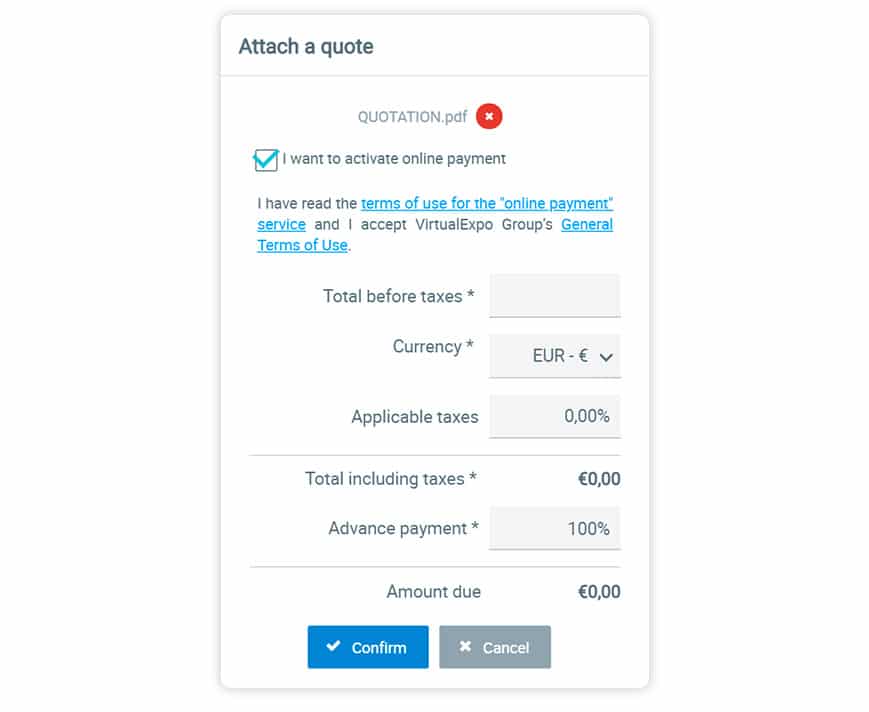
4. Anfragen weiterleiten
Wenn Sie eine Anfrage über das Verhandlungsinterface weiterleiten, werden Datum und Adresse im Gesprächsverlauf archiviert. Um eine optimale Nachverfolgung zu gewährleisten, empfehlen wir daher, das Verhandlungsinterface anstelle Ihres eigenen E-Mail-Systems zu verwenden.
- Wenn Sie eine Anfrage per E-Mail erhalten, klicken Sie auf die Schaltfläche „Weiterleiten“.
- Dadurch öffnet sich ein Fenster, über das Sie die Anfrage weiterleiten können:
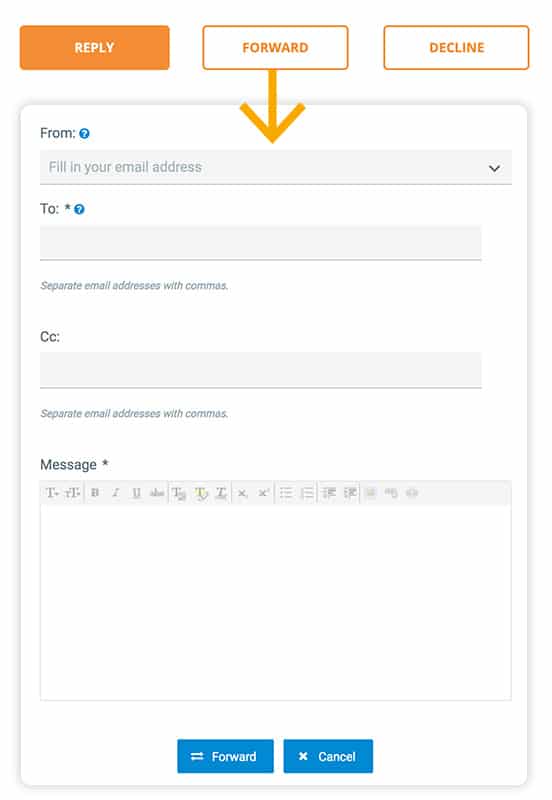
Über das Verhandlungsinterface können Sie Anfragen, die Sie nicht bearbeiten möchten, ablehnen, ohne dass dies Auswirkungen auf Ihre Verkäuferbewertung hat. Aus diesem Grund ist es wichtig, Anfragen stets über das Verhandlungsinterface abzulehnen und nicht über Ihr eigenes E-Mail-System.
5. Anfragen ablehnen
- Klicken Sie auf die „Ablehnen“-Schaltfläche in der Anfrage-E-Mail. Dadurch öffnet sich ein Fenster, über das Sie die Anfrage ablehnen können.
- Wählen Sie den Grund für die Ablehnung der Anfrage aus. (Hinweis: Der Käufer wird nicht über den Grund informiert.)
- Klicken Sie auf „Bestätigen“.
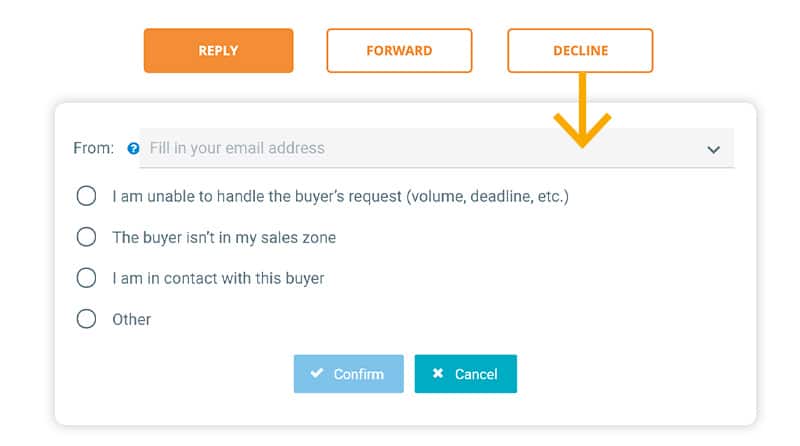
6. Gesprächsverlauf anzeigen
Für jede Anfrage können Sie den Gesprächsverlauf im Verhandlungsinterface einsehen. Er befindet sich rechts neben der Zusammenfassung der Anfrage unter dem Abschnitt „Nachrichten“. Zusätzlich zu allen archivierten Nachrichten und verschickten Dokumenten können Sie hier außerdem folgende wichtige Ereignisse einsehen:
Anzeigen, wann der Käufer:
- Ihre Nachricht gelesen hat
- ein Angebot oder ein sonstiges Dokument geöffnet hat
- ein Angebot angenommen oder abgelehnt hat
- Feedback hinterlassen hat
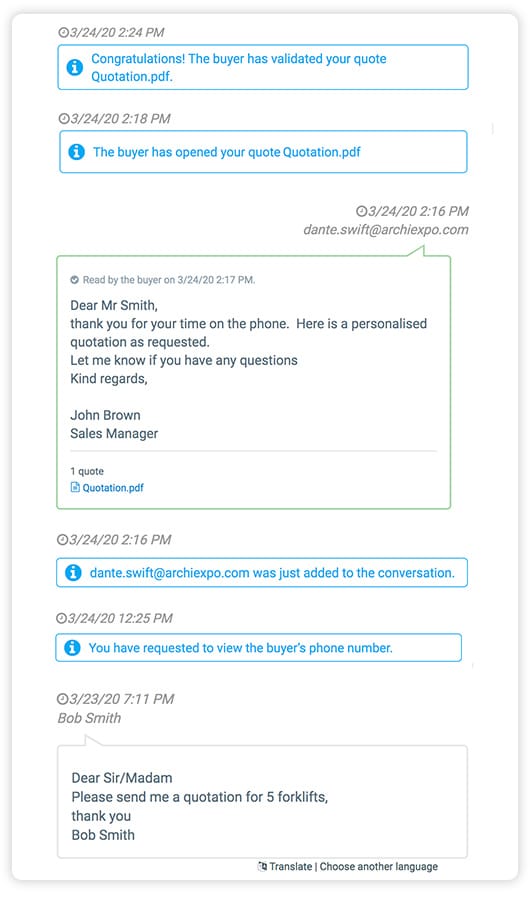
7. Mitteilungen des Käufers übersetzen
Jede vom Käufer verschickte Nachricht erscheint im Gesprächsverlauf und kann in bis zu 9 Sprachen übersetzt werden. Der Käufer hat ebenfalls Zugriff auf die Übersetzungsfunktion, um Ihre Nachrichten zu übersetzen.
VORHER:
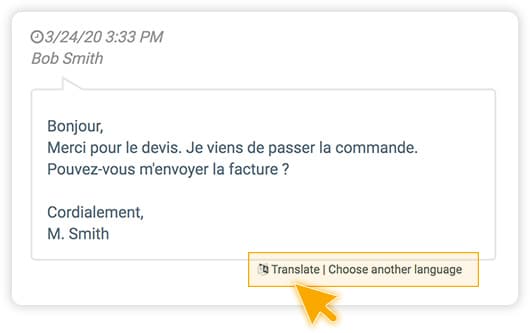
NACHHER:
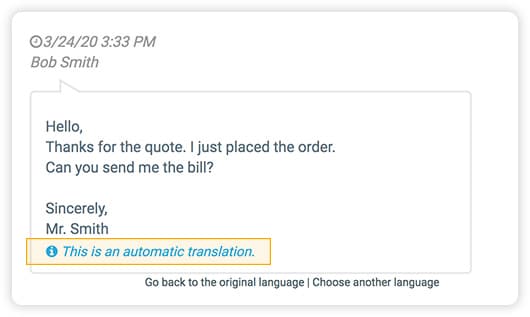
Einsichtsrechte
Wenn Sie eine Anfrage bearbeiten, kann der Hersteller sehen, ob Kontakt mit dem Käufer aufgenommen wurde und ob ein Verkauf zustande gekommen ist. Um die Vertraulichkeit zu gewährleisen, können Hersteller das tatsächliche Gespräch zwischen Ihnen und dem Käufer jedoch nicht einsehen.
8. FAQ
a. Warum kann ich die E-Mail-Adresse des Käufers nicht sehen?
Unser Ziel ist es, sicherzustellen, dass Käufer schnelle und sachdienliche Antworten auf ihre Anfragen erhalten. Um dies zu gewährleisten, werden Anfragen über eine sichere E-Mail-Adresse gesendet. Das bedeutet, dass die tatsächliche E-Mail-Adresse des Käufers unkenntlich gemacht und der Gesprächsverlauf gespeichert wird, um die Zustellbarkeit der Nachrichten zu gewährleisten.
b. Warum wird der Gesprächsverlauf nicht in den E-Mails angezeigt?
Um eine erfolgreiche Zustellung der E-Mails zu gewährleisten, muss ihre Dateigröße möglichst klein gehalten werden. Deswegen finden Sie in der E-Mail anstelle des Gesprächsverlaufs einen Link zum Verhandlungsinterface, wo Sie diesen in Gänze einsehen können. Dies hat den zusätzlichen Vorteil, dass Sie Zugriff auf alle zuvor gesendeten Anhänge haben.
c. Warum muss ich manchmal meine Adresse in das Absenderfeld eintragen?
Damit der Käufer Ihnen eine Antwort schicken kann, benötigen wir Ihre „Absender“-E-Mail-Adresse. Meistens wird sie automatisch in das Absenderfeld eingetragen. In den folgenden Fällen müssen Sie sie jedoch selbst eingeben:
- Wenn Sie das Verhandlungsinterface zum ersten Mal nutzen
- Wenn Sie Cookies gelöscht haben, seitdem Sie das Verhandlungsinterface zum letzten Mal benutzt haben
- Wenn Sie über einen anderen Computer bwz. Smartphone auf das Verhandlungsinterface zugreifen
d. Können Empfänger, die in Kopie an den Käufer gesetzt wurden, dem Käufer ebenfalls antworten?
Ja, jede Person, die in Kopie einer Anfrage gesetzt wurde, kann dem Käufer antworten.
e. Wie kann ich sicher sein, dass meine Antwort erfolgreich versendet wurde?
Sobald Ihre Antwort versendet wurde, erscheint sie an oberster Stelle Ihres Gesprächsverlaufs im Verhandlungsinterface (und Sie erhalten außerdem eine Kopie Ihrer Nachricht per E-Mail). Falls Ihre Antwort nicht gesendet wurde, erscheint eine rote Fehlermeldung mit Angaben zum aufgetretenen Problem. Es kann sich um eines der folgenden Probleme handeln:
- Sie haben eine Datei angehängt, die größer als 10 MB ist.
- Das Absenderfeld ist leer. Geben Sie in diesem Fall bitte Ihre E-Mail-Adresse ein.
- Das Nachrichtenfeld ist leer.
- Eine der Adressen im Feld „Absender“ oder“ Kopie“ ist fehlerhaft.
Trifft keiner dieser Gründe zu, liegt möglicherweise ein technisches Problem vor. Bitte kontaktieren Sie in dem Fall Ihren Accountmanager oder schreiben Sie uns an: customerservice@virtual-expo.com
f. Kann ich das Verhandlungsinterface auf meinem Smartphone nutzen?
Ja, das Verhandlungsinterface passt sich an alle Bildschirmgrößen an.








![[Vertriebspartner] Beantwortung von Käuferanfragen über das Verhandlungsinterface](https://resources.virtual-expo.com/wp-content/uploads/sites/4/2021/03/0-featured_Nego-interface-1000x660.jpg)

